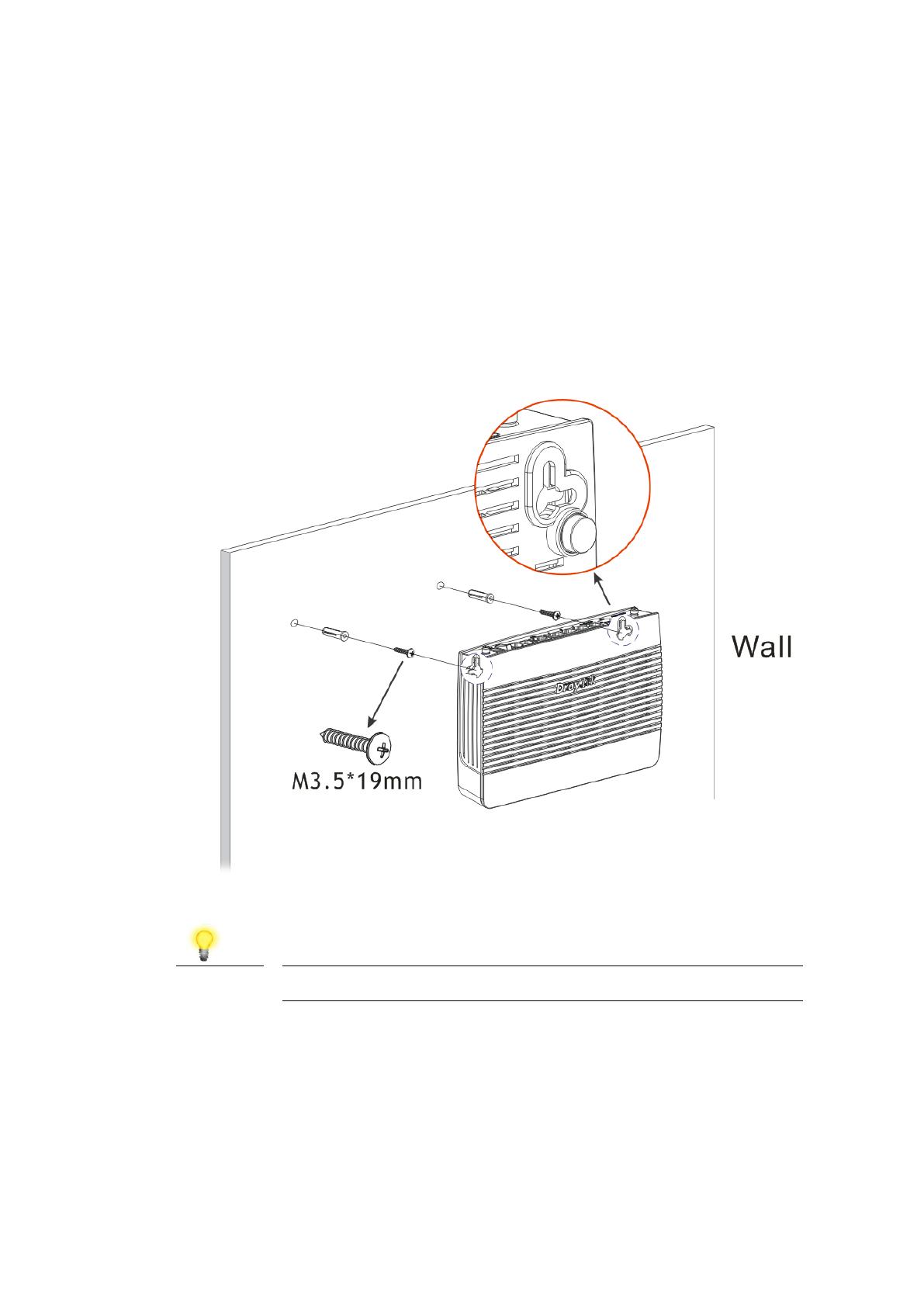ii
Declaração de Conformidade
A DrayTek Corporation declara que o equipamento RF da série Vigor2765 está em conformidade com a
Directiva 2014/53/EU.
O texto completo da Declaração de Conformidade da EU está disponível no seguinte endereço de
Internet: http://www.draytek.com.tw/ftp/Vigor2765/Document/CE/
Fabricante: DrayTek Corp.
Morada: No. 26, Fu Shing Road, HuKou Township, HsinChu Industrial Park, Hsin-Chu County,
Taiwan 303
Produto: série Vigor2765
2412MHz - 2472 MHz, max. TX power: 19.98dBm *1
5160MHz - 5340 MHz, max. TX power: 22 dBm *2
5480MHz - 5720 MHz, max. TX power: 27 dBm
Requirements in AT/BE/BG/CZ/DZ/DK/EE/FR/DE/IS/IE/IT/EL/ES/
CY/LV/LI/LT/LU/HU/MT/NL/NO/PL/PT/RO/SI/SK/TR/FI/SE/CH/
UK/HR. 5150MHz~5350MHz é apenas para uso indoor.
(*1: para modelo WLAN 2.4G; *2: para modelo WLAN 5G)
Este produto foi desenhado para redes DSL e WLAN 2.4GHz / 5GHz para toda a região da CE.
Declaração de Interferências da Federal Communication Commission
Este equipamento foi testado e está em conformidade com os limites para um dispositivo digital
Classe B, de acordo com a Part 15 das Regras da FCC. Esses limites foram projectados para permitir
protecção razoável contra interferências prejudiciais numa instalação residencial. Este equipamento
gera, usa e pode irradiar energia de radiofrequência e, se não for instalado e usado de acordo com as
instruções, pode causar interferências prejudiciais às comunicações de rádio. No entanto, não há
garantia de que não ocorrerá interferência numa instalação específica. Se este equipamento causar
interferência prejudicial na recepção de rádio ou televisão, o que pode ser determinado ligando e
desligando o equipamento, o utilizador é encorajado a tentar corrigir a interferência usando um dos
seguintes métodos:
Reoriente ou reposicione a antena receptora.
Aumente a separação entre o equipamento e o receptor.
Ligue o equipamento a uma tomada de circuito diferente daquele ao qual o receptor está
ligado.
Consulte o revendedor ou um técnico experiente de Rádio/TV para obter ajuda.
Este equipamento está em conformidade com a Part 15 das Regras da FCC. A operação está sujeita às
duas condições seguintes:
(1) Este equipamento não pode causar interferência prejudicial, e
(2) Este equipamento pode aceitar qualquer interferência recebida, incluindo interferência que possa
causar uma operação indesejada.